photoshop作为最专业的图像处理软件之一,掌握ps液化怎么用是必不可少的,下面小编教大家ps液化滤镜使用方法,不会的朋友可以参考本文。
ps液化怎么用
1、ps液化滤镜使用方法很简单,首先用ps打开图片。

2、在ps菜单栏中选择滤镜-液化。
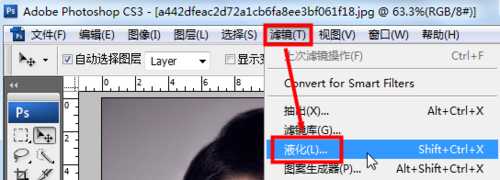
3、使用ps液化的向前变形工具可以对美女照片进行瘦脸。
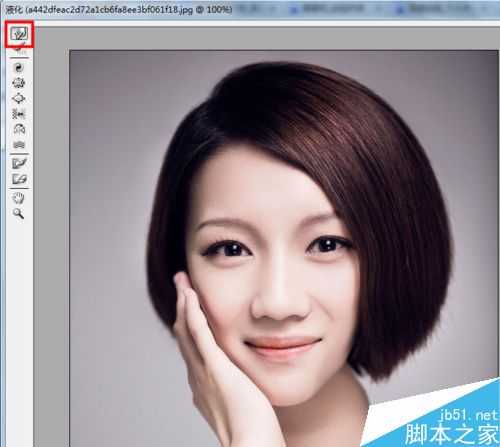
4、使用ps液化的重建工具可以在涂抹的地方进行恢复。
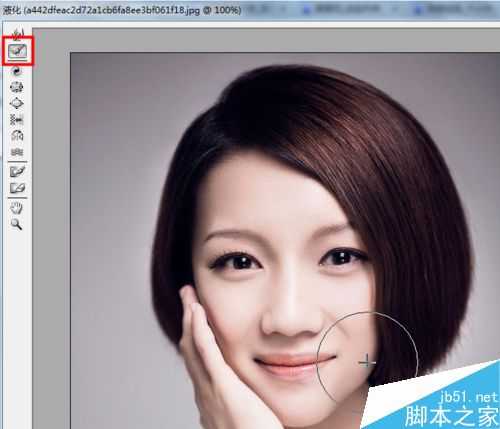
5、使用ps液化的顺时针旋转扭曲工具可以对照片进行旋转,做出艺术效果。
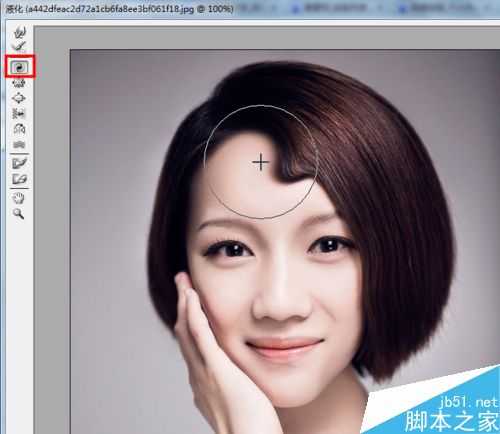
6、使用ps液化的其它工具可以对照片进行很多处理,很实用。

以上就是ps液化滤镜使用方法介绍,操作很简单的,大家学会了吗?希望能对大家有所帮助!